Oglas
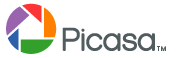 Googlove Picasa je verjetno eden najboljših upravljavcev fotografij, ki je na voljo, saj omogoča organizacijo, upravljanje in skupno rabo fotografij veliko lažje. Njena vedno večja priljubljenost je mogoče pripisati njegovi preprostosti in enostavnosti uporabe. Picasa 2 je trenutno na voljo kot Prenesi za Windows in Linux, vendar naj bi se kmalu izdala različica Mac.
Googlove Picasa je verjetno eden najboljših upravljavcev fotografij, ki je na voljo, saj omogoča organizacijo, upravljanje in skupno rabo fotografij veliko lažje. Njena vedno večja priljubljenost je mogoče pripisati njegovi preprostosti in enostavnosti uporabe. Picasa 2 je trenutno na voljo kot Prenesi za Windows in Linux, vendar naj bi se kmalu izdala različica Mac.
Tu je nekaj nasvetov za uporabnike Picasa, da učinkovito upravljajo s svojimi zbirkami fotografij:
1. Fotografije označite s ključnimi besedami
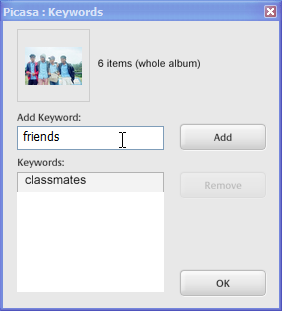
Izberite nekaj fotografij (Uporabite CTRL + Kliknite) in pritisnite CTRL + K, da svoje fotografije dodate ključne besede. To bi lahko veliko pomagalo pri razvrščanju in poznejšem iskanju fotografije.
2. Geografske oznake za fotografije z uporabo Google Earth
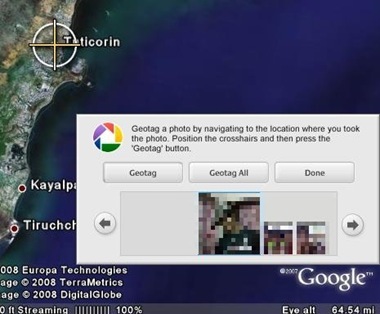
Če imate v računalniku nameščen Google Earth, je geografsko označevanje fotografij kos pogače. Izberite slike, pojdite na Orodja >> Geooznaka >> Geotag s programom Google Earth pojdite na mesto, kjer so bile fotografije posnete. Potem, ko ste dosegli lokacijo, postavite križce v Google Earth, pritisnite Geotag in že ste končali!
3. Fotografije naložite v Flickr iz Picasa
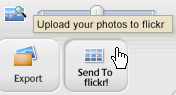
Ok, slike lahko očitno naložite v Picasa spletne albume iz Picasa, kaj pa če Flickr je vaš najljubši? Picasa ne morete uporabljati za nalaganje fotografij v Flickr, vendar je na voljo drugo orodje.
Picasa2Flickr kako se imenuje, in Picasi doda gumb »Send To Flickr«. Kliknite, avtorizirajte in nato lahko fotografije Flickr naložite neposredno iz Picasa.
4. Skupno urejanje fotografij
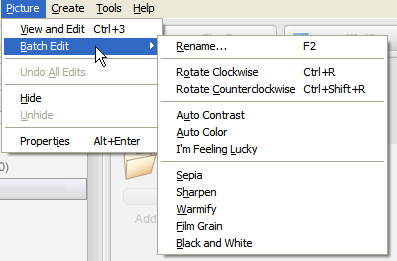
Če želite v Picasi urediti več fotografij hkrati, uporabite CTRL + Kliknite in jih izberite. Nato uporabite možnost Slike >> Urejanje serije v menijski vrstici uporabiti učinke na vse fotografije, ki ste jih izbrali.
5. Objavi v Bloggerju, izvozi kot HTML strani
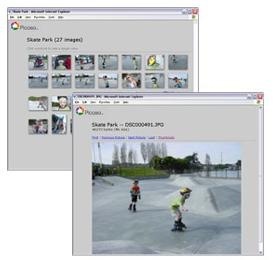
Poleg nalaganja fotografij v svoje Picasa spletne albume Picasa olajša nalaganje fotografij na blog, ki ga gostite v Googlovi Blogger storitvi. Uporabite možnosti iz Orodja meni za skupno rabo fotografij z drugimi na spletnem dnevniku Blogger.
Picasa lahko strani za galerijo HTML ustvari tudi za vas lokalno in jih lahko delite v računalnikih. Fotografije je v brskalniku le lažje. Uporabi Ustvari meni za izvoz fotografij kot strani galerije HTML.
6. Darilni CD samo z izbranimi fotografijami
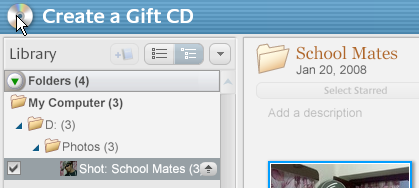
Ob ustvarjanju darilnih CD-jev v Picasi obstaja samo ena možnost: na darilni CD lahko dodate samo celotno mapo in ne posameznih fotografij. Obstaja delo, vendarle je naslednje:
To storite za fotografije, ki jih ne želite vključiti v darilni CD: Z desno miškino tipko kliknite fotografije, ki jih želite izključiti, in izberite Skrij se iz menija, ki se prikaže. Ko to storite za vse fotografije, pritisnite gumb Darilni CD možnost v orodni vrstici za zapis diska samo s temi fotografijami.
7. Naredite fotografijo črno-belo

Pet podrobnih postopkov za ustvarjanje črno-belih kopij fotografij je lepo razloženo tukaj.
8. Hitrejše povečevanje
Ko si v Picasi ogledate posamezno fotografijo, jo lahko povečate s pomočjo drsnega kolesa miške. Ali pa obstaja še hitrejši način za povečavo: uporabite levi gumb miške, čez fotografijo narišite diagonalno črto in ta se v trenutku poveča.
9. Celozaslonski ogled fotografij
Kazalec postavite nad fotografijo, pritisnite CTRL in nato ALT. Takoj se prikaže celoten zaslon slike.
10. Bližnjice Picasa
Picasa ima bližnjice do skoraj vsakega drugega dejanja, vidite seznam tukaj. Prepričajte se, da jih obvladate. Res bi jim lahko prišli prav. Nekateri moji favoriti so:
- Ctrl-A: Izberite vse fotografije v albumu
- Ctrl-1: fotografije si oglejte kot majhne sličice
- Ctrl-2: fotografije si oglejte kot velike sličice
- F11: Uporaba Picasa v celozaslonskem načinu
- Ctrl-4: Zaženite diaprojekcijo
- Ctrl-3: Odprite sliko v "Edit Mode"
- Ctrl-Shift-H: Slikanje slike vodoravno
- Ctrl-Shift-V: navzgor obrnite sliko
- Ctrl-Shift-B: dodajte črno-beli učinek
16-letni Techie, srednješolec, bloger in honorarni pisatelj iz Indije. O računalnikih in programski opremi piše pri Killer Tech Tips.